一些用户由于操作不当,没有做到爱惜自己电脑的习惯,就会导致电脑很卡或者经常遇到各种报错问题,找别人或者去电脑店重做系统又太麻烦,不仅要准备好系统安装光盘或者制作
一些用户由于操作不当,没有做到爱惜自己电脑的习惯,就会导致电脑很卡或者经常遇到各种报错问题,找别人或者去电脑店重做系统又太麻烦,不仅要准备好系统安装光盘或者制作U盘启动盘,下载系统镜像,操作也并不简单。现在,自由互联小编就来跟大家说说使用360重装系统的操作方法。
工具/原料:
系统版本:windows 7
品牌型号:联想(Lenovo)天逸510S
软件版本:360卫士
方法/步骤:
1、打开360卫士,在全部工具中添加【系统重装】
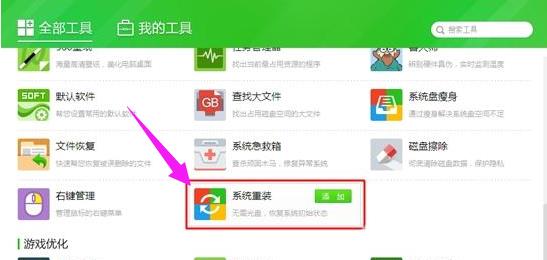
2、打开360重装大师,点击【重装环境检测】
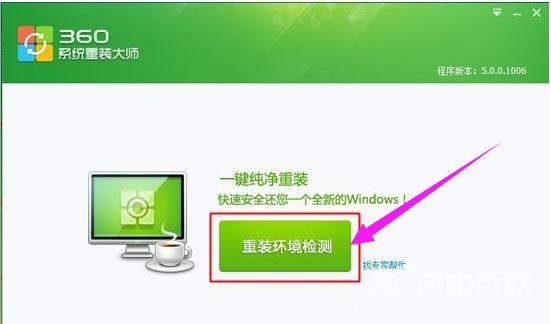
3、环境检测完后,提示用户要备份C盘数据
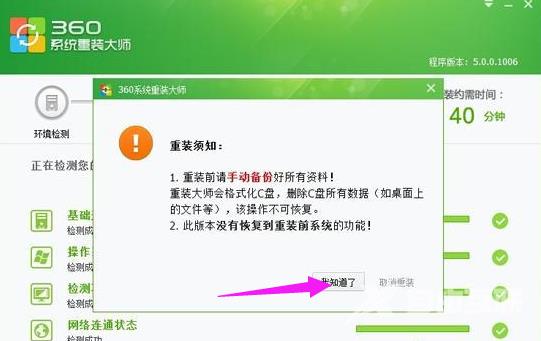
4、接着自动检测并下载差异文件

5、下载完成后,点击【立即重启】
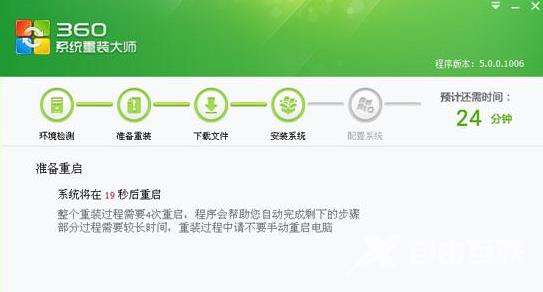
6、重启进入系统重装操作,重装过程会有4次的重启操作

7、系统安装重装后,会进行系统的配置和驱动程序的自动安装,等待完成
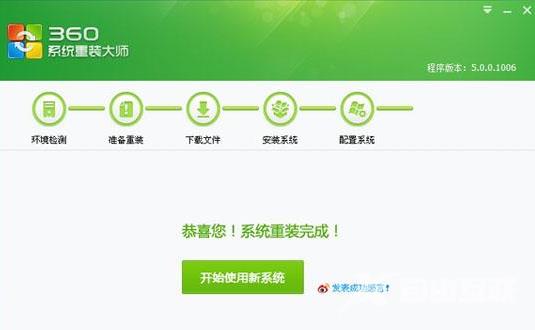
总结:以上就是使用360安全卫士重装系统的操作方法了。
